笔记本插耳机没声音怎么回事 win10笔记本电脑插上耳机没有声音怎样排除故障
更新时间:2024-08-29 09:04:52作者:xiaoliu
最近使用Win10笔记本电脑时,插上耳机却发现没有声音,让人感到困惑不解,在这种情况下,需要对可能的故障进行排查和解决。可能是耳机本身出现了问题,也有可能是电脑音频驱动程序有误。为了解决这一问题,我们需要仔细检查耳机接口是否松动,尝试更换其他耳机以确定是否是耳机本身故障,同时也可以检查设备管理器中的音频驱动程序是否正常工作。通过这些方法,相信可以找到解决问题的方法。
方法如下:
1.打开桌面左下角的界面,点击设置。

2.在搜索栏里搜索控制面板,点击控制面板进入。
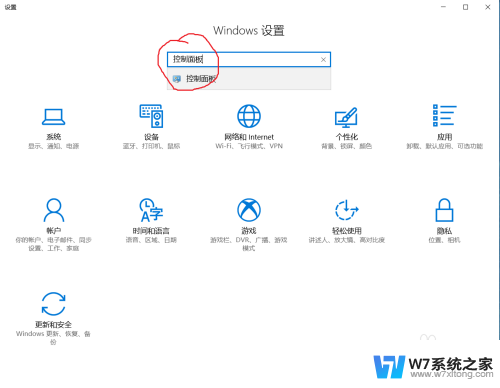
3.点击硬件和声音。
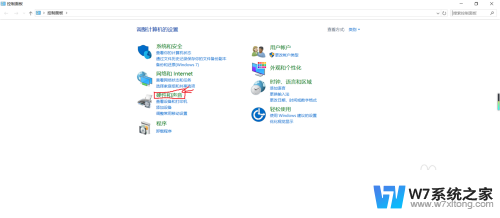
4.双击Realtek高清晰音频管理器。
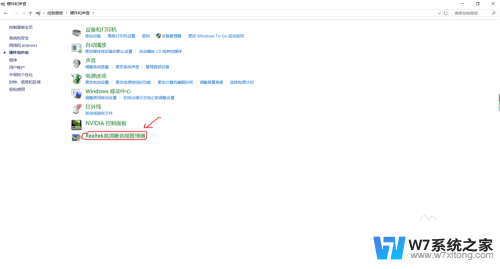
5.点击模拟下的小孔。
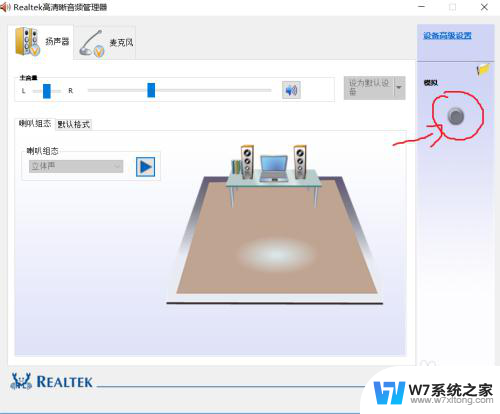
6.把耳机/耳麦打上打钩,并把当插入设备时。开启自动弹出对话框也打上打钩,再点击两次确定就ok了。这样就不怕以后插入耳机没有声音了。
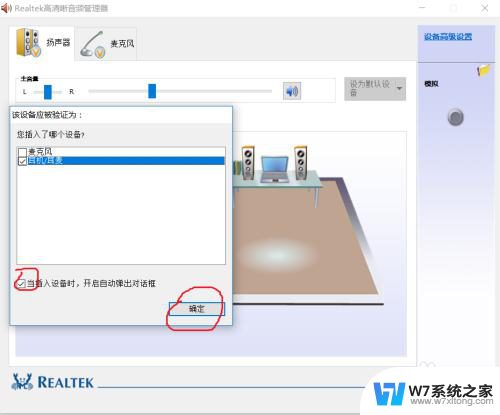
以上就是笔记本插耳机没有声音的原因及解决方法的全部内容,如果遇到这种情况,你可以按照以上操作来解决,非常简单快速,一步到位。
笔记本插耳机没声音怎么回事 win10笔记本电脑插上耳机没有声音怎样排除故障相关教程
-
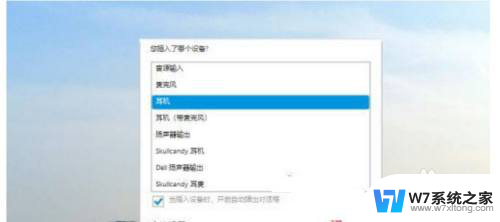 戴尔笔记本win10插上耳机还外放 戴尔win10笔记本插入耳机外放没有声音
戴尔笔记本win10插上耳机还外放 戴尔win10笔记本插入耳机外放没有声音2024-06-06
-
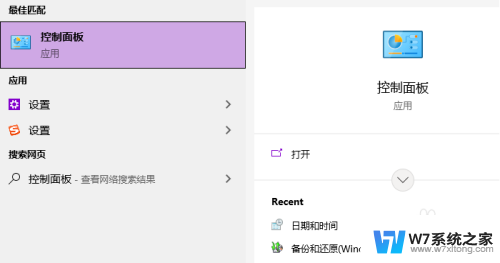 win10插上耳机没有声音怎么回事 win10电脑插耳机没有声音耳机线松动
win10插上耳机没有声音怎么回事 win10电脑插耳机没有声音耳机线松动2024-08-05
-
 win10台式电脑耳机插上没声音怎么回事 win10电脑插耳机没有声音怎么解决
win10台式电脑耳机插上没声音怎么回事 win10电脑插耳机没有声音怎么解决2024-06-09
-
 机箱耳机孔没声音win10 Win10前置耳机插孔插上耳机没有声音
机箱耳机孔没声音win10 Win10前置耳机插孔插上耳机没有声音2024-04-08
- 电脑插耳机声音小 win10电脑插耳机没有声音解决方法
- win10台式电脑插上耳机没有声音怎么回事 耳机插入win10系统没有声音的解决方法
- 为什么耳机插上电脑没有声音 win10耳机插入电脑没有声音怎么处理
- 耳机带上没声音怎么回事 Win10电脑插上耳机没声音怎么解决
- win10笔记本电脑外放没声音怎么办 win10电脑耳机插进去无声音怎么解决
- 电脑上不显示耳机选项 win10电脑插上耳机没有声音
- win设置中文 Win10中文语言设置步骤
- 激活win10永久激活 win10永久激活方法2021
- win10蓝牙键盘怎么连接电脑 Windows10蓝牙键盘连接指南
- win10选择连接方式 win10电脑怎样更改网络连接设置
- windows10添加启动 电脑win10系统添加开机启动项的操作指南
- win10任务视图怎么使用 Win10任务视图如何使用
win10系统教程推荐
- 1 激活win10永久激活 win10永久激活方法2021
- 2 win10怎么调刷新频率 win10屏幕刷新率调节教程
- 3 切换桌面1桌面2快捷键 win10怎么快速切换桌面
- 4 新买电脑的激活win10密钥 如何找到本机Win10系统的激活码
- 5 win10蓝屏打不开 win10开机蓝屏无法进入系统怎么办
- 6 windows10怎么添加英文键盘 win10如何在任务栏添加英文键盘
- 7 win10修改msconfig无法开机 Win10修改msconfig后无法启动怎么办
- 8 程序字体大小怎么设置 Windows10如何调整桌面图标大小
- 9 电脑状态栏透明度怎么设置 win10系统任务栏透明度调整步骤
- 10 win10怎么进行系统还原 Win10系统怎么进行备份和还原